| 前页 | 后页 |
连接器工具栏
(当前)连接器工具栏提供了许多选项,用于快速修改所选连接器的属性,样式和方向,显示和隐藏连接器和/或其标签,以及固定连接器的两端。
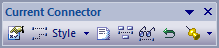
访问
|
色带 |
浏览>门户>显示工具栏>连接器 |
当前连接器工具栏选项
图标/选项 |
行动 |
也可以看看 |
|---|---|---|
|
连接器属性 |
单击此选项以显示“ <连接器类型>属性”对话框,在该对话框上可以查看和编辑所选连接器的属性。 快捷键:Enter键 |
连接器属性 |
|
连接器样式 |
单击下拉箭头,然后从列表中选择适当的连接器线型。选项包括:
+ Shift + A Ctrl + Shift + C |
连接器样式 |
|
附加说明或约束 |
单击此选项以显示“链接关系”对话框,您可以使用该对话框将注释或约束附加到所选连接器以及当前图中的任何其他现有连接器。 双击“注释”元素以显示“注释”对话框,在该对话框中键入文本。 |
向连接器添加注释 |
|
显示或隐藏连接器标签 |
单击此选项以显示“标签可见性”对话框,您可以使用该对话框指定在所选连接器周围的八个可能的标签位置中显示哪个。 |
隐藏/显示标签 |
|
显示和隐藏关系 |
单击此选项以显示“设置可见关系”对话框,您可以通过该对话框显示或隐藏当前图中元素之间的每个关系。 快捷键:Ctrl + + I |
关系可见性 |
|
反方向 |
单击此选项可简单地反转所选连接器的方向。 |
反向连接器 |
|
引脚连接器端 |
单击向下箭头以选择所选连接器的末端以固定到源和/或目标元素。固定端不能从固定的元素边界上的点上拖出。 某些连接器线型(例如Tree样式)与固定连接器端部不兼容。如果将固定的连接器更改为以下样式之一,则将取消固定连接器的末端。 |
笔记
- 您可以将该工具栏移动到任何可停靠的位置,并在以后的会话中保留该位置
- 您可以通过单击“浏览>门户>显示工具栏>连接器”功能区选项来隐藏或显示工具栏。
